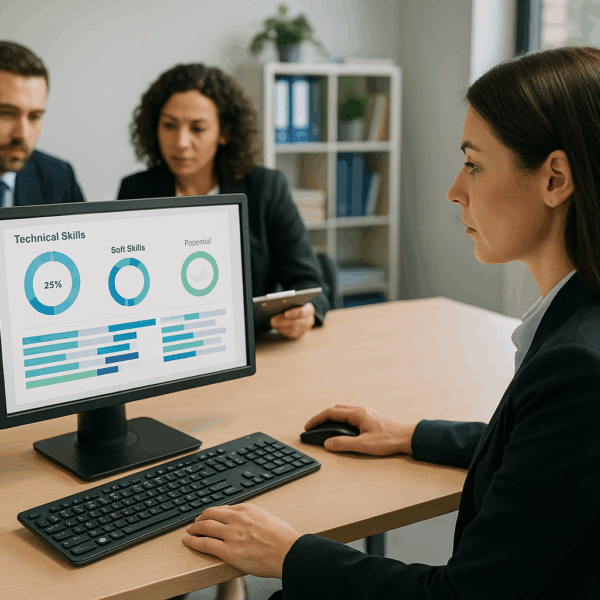Créer des mises en situation efficaces pour vos modules de formation
Pourquoi certaines simulations transforment-elles vraiment les comportements quand d’autres ne sont que des quiz maquillés ? Parce qu’une bonne mise en situation place l’apprenant face à des décisions crédibles, montre tout de suite les conséquences de ses choix et reste alignée avec l’objectif métier. En tant que responsable formation, concepteur pédagogique ou responsable RH, vous cherchez sans doute comment passer d’un storyboard théorique à des mises en situation formation mesurables et déployables à grande échelle. Cet article vous propose une méthode opérationnelle, du cadrage pédagogique à l’implémentation dans VTS Editor (logiciel auteur de Serious Factory pour créer des modules e-learning gamifiés, simulations réalistes et serious games). À chaque étape, nous relions les bonnes pratiques aux blocs-clés de VTS Editor pour accélérer la conception et maximiser l’impact.
Concevoir des mises en situation de formation solides
Des objectifs d’apprentissage mesurables
Un scénario n’est pas un film : c’est un entraînement orienté résultat. Fixez 2 à 4 objectifs SMART reliés à des comportements observables au poste. Par exemple, pour des managers : “Conclure un entretien de recadrage en annonçant une décision et en validant un plan d’actions en moins de 10 minutes.” Appuyez-vous sur les niveaux de Bloom selon le niveau visé (décrire, appliquer, justifier) et définissez des critères concrets (conformité au process, qualité de l’argumentaire, gestion du temps). Précisez si l’évaluation est formative (feedback immédiat) ou sommative (succès/échec). Pour renforcer l’efficacité, ancrez votre démarche dans l’apprentissage expérientiel (cycle de Kolb) qui favorise le passage à l’action et la consolidation par le retour d’expérience : voir le cycle de l’apprentissage expérientiel (Université de Leicester).
Dans VTS Editor, préparez le pilotage dès le départ avec les blocs Score (pondérer les choix par compétences comme “communication” ou “gestion des risques”), Vérifier Score (seuils de réussite, remédiation ou accélération) et Progression (pourcentage d’avancement, statut de succès et complétion). Ainsi, l’intention pédagogique reste lisible jusqu’au reporting dans votre LMS.
Des situations-problèmes authentiques
Les meilleures mises en situation traitent des cas à forte fréquence (erreurs courantes) ou à fort enjeu (sécurité, conformité, image). Interrogez les experts métier, analysez incidents, litiges, audits. Ciblez un niveau de détail actionnable : une décision claire, une procédure clé, une interaction sensible. Les cas clients montrent d’ailleurs que des scénarios ancrés dans le réel augmentent fortement l’engagement (ex. Manpower, avec une progression de l’engagement de 7 % à 67 %).
Dans VTS Editor, reconstituez l’écosystème du poste : Média dans le décor pour afficher une note de service sur un écran, Son pour l’ambiance d’open-space, Vidéo pour un brief managérial, Diaporama pour résumer un process en trois étapes. Ce réalisme oriente naturellement l’attention et la prise de décision.
Cartographier un scénario de mise en situation à embranchements
Avant d’écrire, dessinez votre parcours. Un “golden path” illustre la conduite idéale ; des chemins alternatifs introduisent des nuances ; des erreurs “productives” permettent d’apprendre par la conséquence sans stigmatiser. Repérez les décisions clés, prérequis, points de divergence/convergence et moments d’évaluation.
Dans VTS Editor, cette structure devient un graphe clair. Utilisez Flags pour mémoriser les étapes franchies et Vérifier flags (mode ET/OU) pour conditionner l’accès à une scène. Switch route en un clic selon une variable (profil apprenant, chapitre), Séquence garantit l’ordre d’étapes, Aléatoire introduit la rejouabilité, Compteur limite les tentatives avant une aide ciblée. Un storyboard par scène (objectif, contexte, choix, conséquences, feedback, métriques) guidera votre construction et vos tests.
Dialogues crédibles et règles du jeu
Un dialogue crédible respire le terrain : silences, hésitations, vocabulaire du métier, objections. Donnez aux personnages des intentions parfois opposées (client pressé mais poli, collaborateur compétent mais sur la défensive). Énoncez aussi les règles de la simulation : mission, contraintes de temps, scoring, badges, critères de réussite.
Dans VTS Editor, Parler rend les échanges vivants (voix de synthèse, regards synchronisés). Émotion et Animation personnage transmettent la non-verbalité (doute, joie, colère) ; Regards oriente l’attention. Message et Animation texte cadrent consignes et transitions. Côté renforcement, Score valorise les bons choix, Progression rend l’avancement visible, et Badge récompense les jalons (par ex. “écoute active parfaite”).
Médias et accessibilité pour vos mises en situation pédagogiques
Les médias servent l’intention, pas l’esthétique gratuite. Une vidéo d’ouverture contextualise, des sons guident l’attention (bip d’alerte sécurité), un diaporama synthétise une règle. Pensez accessibilité : sous-titres, contrastes lisibles, voix de synthèse multilingue, alternatives aux vidéos (transcriptions), contrôle des volumes.
Côté performance, respectez les formats recommandés (vidéo 1280 × 720) et utilisez les fondus du bloc Son pour des transitions douces. Paramètres Projet vous permet d’activer les sous-titres, gérer les volumes globaux, forcer le ratio 16:9 sur mobile, afficher le temps (utile avec un Compte à rebours).
Traduire votre vision en mécaniques VTS Editor
VTS Editor organise vos intentions en trois familles de blocs. Les blocs d’information (Parler, Message, Diaporama, Vidéo, Son, Média dans le décor) portent le récit. Les blocs d’interactions (Choix de phrases, Quiz/Vrai-Faux, Drag & Drop/Appariement, Champs texte/numérique, Pavé numérique, Curseur, Zones cliquables, Interaction décor) font agir l’apprenant. Les blocs techniques (Attendre, Compte à rebours, Flags/Vérifier flags, Switch, Séquence, Aléatoire, Compteur) orchestrent la logique et le rythme. Les blocs Score, Vérifier Score, Progression, Badge mesurent et motivent. Avec ce “vocabulaire”, vous composez une expérience à la fois crédible, engageante et pilotable.
Rendre vos mises en situation pédagogiques interactives et engageantes
Aligner types d’interactions et objectifs
Le choix de l’interaction doit découler de l’objectif métier. En relation client ou management, Choix de phrases simule une conversation avec réactions des personnages (émotions, regards) : idéal pour entraîner l’écoute et la reformulation. Pour la conformité, Quiz et Vrai-Faux valident la compréhension avec correction contextualisée. Pour structurer des concepts, Drag & Drop et Appariement permettent de classer/relier (symptômes ↔ diagnostics). Pour des savoir-faire opérationnels, Champ texte/numérique, Pavé numérique et Curseur vérifient précision et tolérance (température, seuil de remise). En exploration, Zones cliquables et Interaction décor transforment une scène en terrain d’enquête.
Simuler le réel avec personnages, émotions et décor
L’adhésion vient du naturel des personnages et de la cohérence du décor. Combinez Parler, Émotion et Animation personnage pour mimer la vraie vie : un collaborateur baisse les yeux (indécision), croise les bras (défense), se détend quand il se sent entendu. Ajoutez Son d’ambiance (atelier, magasin) et effets directionnels (une alarme à gauche) pour guider l’attention. Média dans le décor vous sert d’écran in-scene : une vidéo s’affiche sur un PC, une note de service sur un panneau. En décor 360°, Figer 360 verrouille l’orientation pour un brief focalisé ; Forcer 360 anime un déplacement de caméra vers un objet clé avant de rendre la main.
Guider l’apprenant et maîtriser le rythme
Une bonne expérience alterne respiration et tension. Message affiche une consigne claire, Animation texte marque un jalon fort (“Étape 2 – Diagnostiquer”), Premier plan met une image/vidéo au-dessus de la scène quand le focus est requis. Attendre crée un temps de réflexion. Compte à rebours instille l’urgence (client en ligne, évacuation) ; annoncez-le pour ne pas piéger. Pour la prise en main, Montrer interface pointe le Score, le Temps ou le bouton Ressources au début : vous évitez les frictions et favorisez l’autonomie.
Personnaliser le parcours avec logique et variables
La personnalisation renforce l’engagement. Marquez les étapes avec Flags, branchez la suite avec Vérifier flags. Routez finement avec Switch (niveau, profil), imposez un ordre via Séquence, variez les cas avec Aléatoire, dosez l’exigence avec Compteur (après 2 échecs, proposez une aide). Les Variables et médias variables adaptent contenus et visuels sans dupliquer les blocs : un même écran peut afficher une image tirée au sort ou choisie selon le secteur. Poussez l’aide au bon moment avec Modifier Ressources et Ouvrir ressource. Vos mises en situation formation deviennent adaptatives.
Gamification et feedback motivants
La gamification n’est pas un gadget ; c’est un cadre de l’effort. Rendez la progression visible (Progression), alimentez des compétences mesurées (Score), fixez des seuils pour débloquer la suite (Vérifier Score). Attribuez des Badges à des jalons qui ont du sens (zéro non-conformité sur un cas complexe, gestion d’un client difficile). Donnez des feedbacks actionnables : une réaction immédiate d’un personnage, puis un débrief final “ce que vous avez bien fait / à renforcer” avec liens vers des ressources.
Navigation et ergonomie d’exploration
Quand un scénario devient riche, offrez des retours rapides et sûrs. Téléport crée des destinations compréhensibles (“Atelier”, “Accueil client”, “Débrief final”) accessibles à tout moment. Checkpoint marque des étapes-clés ; Retour ramène soit au dernier Checkpoint, soit au point quitté lors d’une téléportation (utile si une zone cliquable ouvre une “parenthèse” consultative). Activez l’option “Enregistrer point de Retour” dans les blocs pertinents pour fluidifier l’aller-retour. Limitez toutefois le nombre de téléports pour éviter l’effet labyrinthe.
Tester, déployer et optimiser vos mises en situation formation
Prototyper vite et itérer avec les utilisateurs
Avant d’ouvrir tous les embranchements, produisez un prototype avec un fil idéal et une branche alternative. Prévisualisez tôt, observez : les choix sont-ils clairs ? Le feedback fait-il progresser ? Le rythme est-il confortable ? VTS Reviewer permet à vos experts métier de commenter sans licence d’édition, ce qui accélère les allers-retours. En test, ouvrez la fenêtre État des variables pour vérifier la logique en direct (flags, scores, timers). Quand vous rejouez une séquence, le bloc Réinitialiser remet un bloc à son état initial (par ex. Quiz avec “cacher les choix précédents”), garantissant des tests fiables.
Mesurer l’efficacité et piloter par la donnée
Un responsable formation doit pouvoir démontrer l’impact des scénarios de formation immersifs. Suivez taux de complétion et de succès, temps passé par scène, décisions clés, tentatives par question, progression par compétence. Avec VTS Perform, visualisez scores, progression, badges, temps ; avec l’export SCORM, alimentez votre LMS. Pour aller plus loin, Requête Web envoie ou récupère des données vers des services externes (journaliser des événements, pousser un profil). Sur postes Windows/Mac, Récap crée un journal texte local des jalons franchis. Exploitez ces données pour repérer les zones de friction (abandon sur une scène, échec récurrent) et ajuster consignes, feedbacks ou difficulté.
Industrialiser la production et la maintenance
Votre enjeu n’est pas seulement de réussir un module ; c’est de le rendre reproductible. Évitez la duplication en factorisant les séquences récurrentes via Appel de Fonction (brief d’interface, tutoriel d’outils, débrief standard). Réinitialiser sécurise la rejouabilité d’un bloc critique. Structurez vos graphes en Groupes par macro-étapes, adoptez des conventions de nommage et documentez via des notes de blocs. Côté média, respectez les formats conseillés (vidéo 1280 × 720, sons avec fondu) et testez sur plusieurs appareils. Pour des projets multilingues, Condition sur langue route vers les contenus localisés ; combinez-le avec la voix de synthèse pour accélérer la production. Enfin, si vos déploiements passent par un réseau d’entreprise, vérifiez en amont l’accès aux services nécessaires.
Stratégie de déploiement et amélioration continue
Déployez progressivement : un pilote auprès d’une équipe représentative, collecte de retours, corrections rapides, puis généralisation. Pour objectiver vos choix, pratiquez un A/B testing simple : variez par exemple le timing d’un Compte à rebours, l’ordre des scènes ou la formulation d’un feedback, puis comparez score, temps et taux de réussite. Activez une difficulté adaptative avec Vérifier Score et Flags : les profils qui performent accèdent à des cas avancés, les autres reçoivent remédiation et ressources ciblées ; Compteur déclenche des aides après n tentatives. Utilisez Badge pour encourager la rejouabilité (“parfait sans aide”, “maîtrise avancée”). Versionnez vos scénarios, tenez un changelog et suivez l’effet des itérations sur les KPI.
Transformer l’intention en impact opérationnel
Des objectifs clairs, des scénarios ancrés dans le réel, des interactions choisies pour ce qu’elles entraînent, et un pilotage par la donnée : voilà ce qui transforme un module en expérience performante. Avec VTS Editor, vous disposez d’un “langage” de blocs pour concevoir vite, tester, mesurer, améliorer et déployer à l’échelle. L’apprenant s’exerce sans risque, prend des décisions, voit leurs conséquences, comprend ses erreurs et progresse. Pour un responsable formation, un concepteur pédagogique ou un RH, c’est la promesse de mises en situation formation qui collent au terrain, se prouvent par les chiffres et se maintiennent dans le temps. Pour découvrir d’autres exemples concrets de mises en situation interactives, explorez nos cas clients ou consultez les principes et cas d’usage détaillés sur la page dédiée aux mises en situation interactives.
Pour aller plus loin
Approfondissez la valeur des simulations et jeux sérieux avec ces ressources :
- Sitzmann, T. (2011) – Méta-analyse sur l’efficacité des jeux de simulation
- Cycle de l’apprentissage expérientiel de Kolb – Université de Leicester
- Carnegie Mellon University – Pourquoi et comment donner un feedback efficace
Explorez notre ressource exclusive sur les mises en situation pédagogiques : découvrez comment définir, concevoir et déployer vos dispositifs pour maximiser l’impact de vos formations.
👉 Accéder au contenu